Onko kollegallasi Moodlessa hyvä H5P-tehtävä, jonka haluaisit kopioida omalle kurssillesi? Vai löysitkö internetistä H5P-sisältöä, jota haluaisit tuoda Moodleen omaan työtilaasi? H5P-sisällön kopiointi on äärimmäisen helppoa teknisesti, mutta muista varmistaa, että sinulla on siihen lupa.
Miten H5P-tehtävä kopioidaan?
Mikäli tehtävän asetuksissa on kopiointi sallittu, löytyy Lataa-painike tehtävän vasemmasta alanurkasta. Sitä painamalla saat ladattua tehtävän koneellesi.
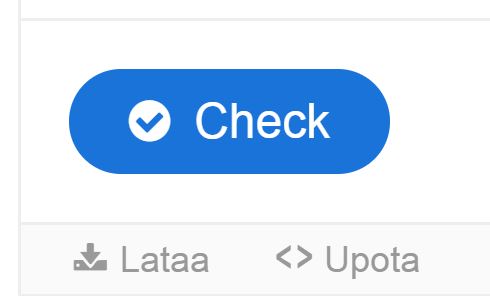
Ladatun tehtävän lisääminen Moodleen
Ladatun H5P-tiedoston lisääminen Moodleen menee samaa kautta kuin H5P-tehtävän lisääminen normaalisti. Eli valitse Lisää aktiviteetti tai aineisto ja valitse H5P. Valitse kuitenkin uuden Luo sisältöä -vaihtoehdon sijaan Lataa ja etsi koneeltasi sinne tallentamasi H5P-tiedosto.
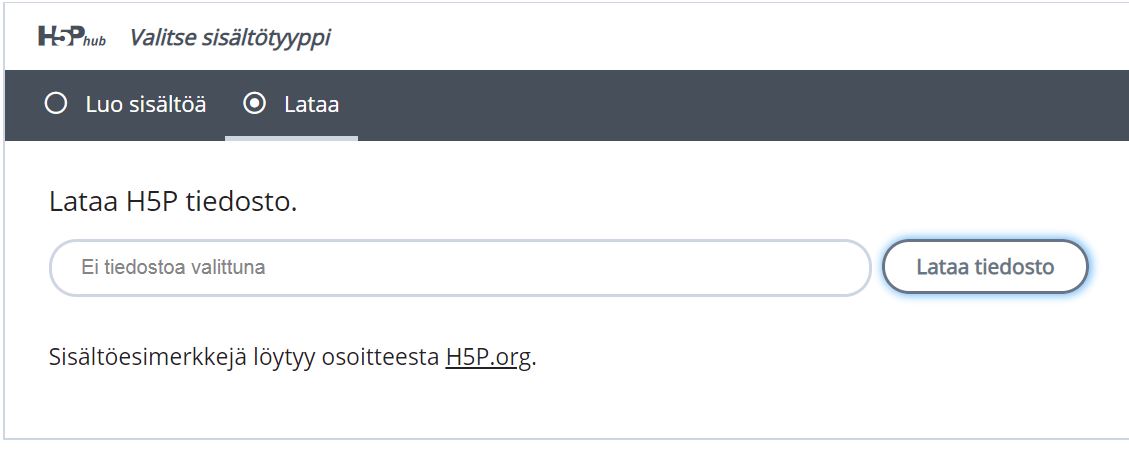
Miten mahdollistat tehtäviesi kopioinnin?
H5P-sisältöjä luodessasi voit valita, että onko tehtäviesi kopioiminen mahdollista. Sen voit tehdä näkyvyyden asetukset -kohdasta. Rastita Näytä latauspainike ja sen jälkeen kaikki onkin kunnossa.
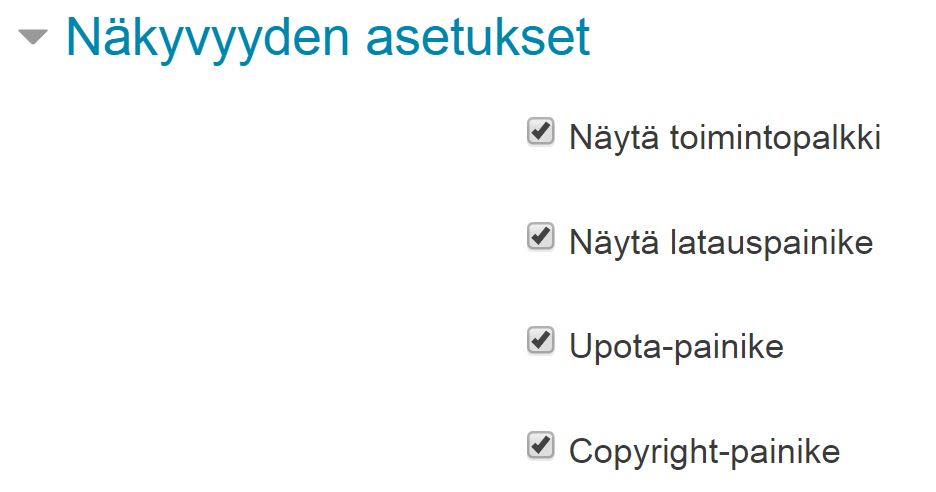
Yhteistyö kannattaa
Saman aineen opettajien kannattaa ehdottomasti tehdä yhteistyötä H5P-tehtävien toteuttamisessa. Jos järjestätte esimerkiksi tunnin työpajan, jossa 5 opettajaa tekee kaksi tehtävää, on teillä käytössänne yhteensä 10 tehtävää! Lisäksi yhdessä tehtäviä on paljon mukavampi suunnitella ja rakentaa kuin yksin kotona.

